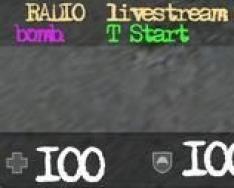Жёсткий диск («винчестер», hdd, hard disc drive — eng.) — накопитель информации основанный на магнитных пластинах и эффекте магнетизма.
Применяется повсеместно в персональных компьютерах, ноутбуках, серверах и так далее.
Устройство жёсткого диска. Как жёсткий диск работает.

В полу герметичном блоке находятся двусторонние пластины, с нанесённым на них магнитным слоем , посаженные на вал двигателя и вращающиеся со скоростью от 5400 оборотов в минуту.Блок не совсем герметичен, но самое главное он не пропускает мелкие частицы и не допускает перепадов влажности . Всё это пагубно сказывается на сроке службы и качестве работы жёсткого диска.

В современных жёстких дисках, для вала используются . Это даёт меньший шум при работе, значительно увеличивает долговечность и уменьшает шанс заклинивания вала из-за разрушившегося .
Считывание и запись производится с помощью блока головок .

В рабочем состоянии, головки парят над поверхностью диска на расстоянии ~10нм . Они имеют аэродинамическую форму и поднимаются над поверхностью диска за счёт восходящего потока от крутящейся пластины. Магнитные головки могут находится с двух сторон пластины, если с каждой стороны магнитного диска нанесены магнитные слои.

Соединённый блок головок имеет фиксированное положение , то есть головки перемещаются все вместе.
Всеми головками, управляет специальный привод основанный на электромагнетизме .

Неодимовый магнит создаёт магнитное поле , в котором с высокой скоростью реакции под воздействием тока, может перемещаться блок головок. Это лучший и самый быстрый вариант перемещения блока головок, а ведь когда то блок головок перемещался механически, с помощью шестерёнок.
Когда диск выключается, чтобы головки не опустились на диск и не повредили его, они убираются в зону парковки головок (парковочная зона, parking zone).

Это также, позволяет без особых ограничений транспортировать выключенные жёсткие диски. В выключенном состоянии, диск может выдержать большие нагрузки и не повредиться. Во включенном состоянии, даже небольшой толчёк под определённым углом может разрушить магнитный слой пластины или повредить головки при касании о диск.
Помимо герметичной части, у современных жёстких дисков есть наружная плата управления . Когда то, все платы управления были вставлены в материнскую плату компьютера в слоты расширения. Это было не удобно в плане универсальности и возможностей. Сейчас у жёстких дисков, вся управляющая диском электроника, и интерфейса расположены на небольшой плате в нижней части жёсткого диска. Благодаря этому, можно настроить каждый диск под определённые, выгодные с точки зрения его строения параметры, давая ему выигрыш в скорости, либо более тихую работу к примеру.

Для подключения интерфейса и питания используются стандартные общепринятые разъёмы / и Molex /Power SATA .
Особенности.
Жёсткие диски являются самыми ёмкими хранителями информации и относительно надёжными . Объёмы дисков постоянно растут, но в последнее время это связано с некоторыми сложностями и для дальнейшего расширения объёма, требуются новые технологии. Можно сказать, что жёсткие диски практически вышли на прямую в достижении максимальных возможностей. Распространению жёстких дисков в основном поспособствовало соотношение ценаобъём . В большинстве случаев, гигабайт объёма диска стоит меньше чем 2.5 рубля .
Плюсы и минусы жёстких дисков в сравнении с .

До появления твёрдотельных SSD (solid state drive ) — накопителей, у жёстких дисков не было конкурентов. Теперь у жёстких дисков есть направление куда нужно стремиться.
Минусы жёстких дисков (hard drive)(ssd) накопителями:
- низкая скорость последовательного чтения
- низкая скорость доступа
- низкая скорость чтения
- немного более низкая скорость записи
- вибрации и небольшой шум при работе
Хотя с другой стороны, у жёстких дисков есть другие, более весомые преимущества, к которым SSD накопителям стремиться и стремиться.
Плюсы жёстких дисков (hard drive) в сравнении с твёрдотельными (ssd) накопителями:
- значительно лучший показатель объёмцена
- лучший показатель надёжности
- больший максимальный объём
- при выходе из строя, в разы больший шанс восстановить данные
- лучший вариант для использования в медиа центрах, благодаря компактности и большому объёму 2.5 накопителей
О том, на что стоит обращать внимание при выборе жёсткого диска, можно посмотреть в нашей статье ««. Если вам необходим ремонт жесткого диска или восстановление информации, можно обратиться к .
Жесткий диск, винчестер или просто винт, хард-диск, hdd (Hard Disk Drive)- это устройство для хранения данных имеет несколько названий, является основным накопителем для хранения информации во всех современных компьютерах, ноутбуках и серверах. Именно на этом устройстве записаны все ваши фотографии, видеозаписи, музыка, фильмы, на него же записана операционная система самого компьютера. Сейчас получают все большее распространение диски SSD и гибридные диски SSHD, о них и их плюсах и минусах мы расскажем в отдельной статье.
Какие же бывают диски?
В магазине сегодня можно встретить разные по своим параметрам жесткие диски, чем они отличаются? Попробуем с вами разобраться в основных отличиях и выделить несколько характеристик накопителей.
Форм-фактор (размер)
Параметр показывает ширину винчестера в дюймах. Основная ширина 3,5 дюйма и 2,5 дюйма, используются в современных компьютерах и ноутбуках, а так же во внешних переносных и стационарных дисках и сетевых хранилищах.
Для стационарного домашнего компьютера стандартный размер 3,5 дюйма, в современных корпусах встречаются отсеки для дисков 2,5 дюйма, они во основном предназначены для установки SSD диска, ставить в компьютер вместо диска 3,5 дюйма, диски 2,5 дюйма особо смысла нет, только в очень компактные корпуса, например micro-ATX.

В ноутбуках наоборот экономия пространства очень актуальна и для них используется форм-фактов 2,5 дюйма. Существуют диски меньшего размера - 1,8 дюйма, 1,3 дюйма, 0.8 дюйма, но в современных устройствах вы их уже не встретите.
Емкость (Почему объем диска меньше заявленного?)
Параметр, от которого напрямую зависит, сколько информации мы сможем записать и хранить на нашем компьютере или ноутбуке. Производители указывают емкость из расчета 1 килобайт = 1000 байт, а компьютеры считают по другому 1 Кбайт = 1024 байт, отсюда возникает путаница у пользователей, столкнувшихся с этим в первый раз и чем больше объем, тем больше разница получается в конечном объеме. Сейчас объем дисков измеряется терабайтами, что более чем достаточно для хранения коллекции не только фото, но и музыки с фильмами.
Интерфейс
Диски с разъемом SATA вы сегодня встретите во всех современных устройствах. Различаться могут только в скорости передачи данных.
 SATA разъем жесткого диска
SATA разъем жесткого диска
ATA он же PATA (IDE)
Диски с этим интерфейсом более не производятся и не устанавливаются в современных устройствах, однако вы их сможете встретить в старых компьютерах. Изначально интерфейс назывался ATA, но после появления более современного и скоростного SATA в 2003 году, его переименовали в PATA.
 PATA (ATA) он же IDE
PATA (ATA) он же IDE
Название IDE придумала компания WD (Western Digital) в 1986 году в маркетинговых соображениях, когда разработала первую версию этого стандарта подключения.
SCSI и SAS
Диски с интерфейсом SAS используются в серверном оборудовании. Пришли на смену интерфейсу SCSI. Обычному пользователю следует знать, только то, что они предназначены для совсем других задач и не используются в домашних ПК.
 SCSI
SCSI
Скорость вращения шпинделя
Количество оборотов шпинделя (ось на которой крутиться пластина или несколько пластин внутри диска). Имеется несколько стандартов, в домашних компьютерах и ноутбуках используются диски со скоростью вращения 5400, 7200 и 10000 оборотов в минуту, на серверном оборудовании бывают скорости вращения и 15000 оборотов в минуту. Параметр влияет на время доступа к информации.
Есть еще несколько параметров, таких как уровень шума, время наработки на отказ и т.д. в современных накопителях эти параметры соответствуют стандартным критериям и не отличаются в разы, на них мы будем обращать внимание, когда будем производить сравнение и выбор жестких дисков.
Внешние диски (переносные или стационарные)
Это уже знакомые нам диски, заключенные во внешний пластиковый или металлический бокс, в котором установлена плата управления или даже целый мини-пк на плате. На выходе у таких дисков имеются различные выходы, основные разъемы это mini-USB, micro-USB, micro-USB 3.0, fireware и другие, переносные модели питаются от разъема USB. Стационарные имеют отдельный кабель питания. Современные модели внешних дисков умеют работать по беспроводной сети wi-fi. Сейчас в продаже можно найти сетевые хранилища с несколькими дисками в одном корпусе, которые можно соединить в RAID массивы. Отдельно про все эти устройства мы расскажем в будущих статьях.
Н
акопитель на жестком диске является, чуть ли не одним из самых важных элементов современного компьютера. Так как он предназначен в первую очередь для долгосрочного хранения ваших данных, это могут быть игры, фильмы и другие объемные файлы, хранящиеся у вас на вашем ПК. И было бы очень жалко если он мог бы неожиданно сломаться, в результате чего вы можете потерять все свои данные, которые бывает очень сложно восстановить. И чтобы правильно эксплуатировать и заменять этот элемент, необходимо понимать как он работает и что из себя представляет – жесткий диск.
Из этой статьи вы узнаете о работе жесткого диска, его компонентах и технических характеристиках.
Обычно главными элементами жесткого диска являются несколько круглых пластин из алюминия. В отличие от гибких дисков(забытых дискеток) их сложно согнуть, поэтому и появилось название жесткий диск. В некоторых устройствах они устанавливаются несъемные, и называются фиксированными (fixeddisk). Но в обычных стационарных компьютерах и даже некоторых моделей ноутбуков и планшетов их можно без проблем заменить.
Рисунок: Жесткий диск без верхней крышки

Заметка!
Почему жесткие диски иногда называют – винчестер и какое отношение они имеют к огнестрельному оружию. Когда то в 1960-х годах компания IBMвыпустила скоростной на тот момент жесткий диск с номером разработки 30-30. Что совпало с обозначением известного нарезного оружия Winchester, и поэтому этот термин вскоре закрепился в компьютерном жаргонном сленге. А на самом же деле жесткие диски не имеют ничего общего с настоящими винчестерами.
Как работает накопитель на жестких дисках
Запись и считывание информации, находящейся на концентрических окружностях жесткого диска, разбитых на секторы, производится посредствам универсальных головок записи/чтения.
Все стороны диска предусматривают свою собственную дорожку для записи и чтения, однако головки располагаются на общем для всех дисков приводе. По этой причине головки перемещаются синхронно.
Видео YouTube: Работа открытого жесткого диска
Нормальная работа накопителя не допускает касаний между головками и магнитной поверхностью диска. Однако в случае отсутствия электроэнергии и остановки устройства головки все же опускаются на магнитную поверхность.
Во время работы жесткого диска между поверхностью вращающейся пластины и головкой образуется незначительный воздушный промежуток. Если в этот промежуток проникает пылинка или устройство подвергается встряске, велика вероятность того, что головка столкнется с вращающейся поверхностью. Сильный удар может стать причиной выхода из строя головки. Результатом этого выхода может быть повреждение нескольких байтов или же полная неработоспособность устройства. По этой причине во многих устройствах магнитная поверхность легируется, после чего на нее наносится специальная смазка, позволяющая справляться с периодической встряской головок.
Некоторые современные диски используют механизм загрузки/разгрузки, который не позволяет головкам касаться магнитной поверхности даже в случае отключения электропитания.
Форматирование высокого и низкого уровня
Использование форматирования высокого уровня позволяет операционной системе создавать структуры, упрощающую работу с хранящимися на жестком диске файлами и данными. Все имеющиеся разделы (логические диски) снабжаются загрузочным сектором тома, двумя копиями таблицы размещения файлов и корневым каталогом. Посредствам вышеуказанных структур, операционной системе удается производить распределение дискового пространства, отслеживание расположения файлов, а также обход поврежденных участков на диске.
Другими словами, форматирования высокого уровня сводится к созданию оглавлений диска и файловой системы (FAT, NTFS и т.п.). К «настоящему» форматированию можно отнести лишь форматирование низкого уровня, во время которого происходит деление диска по дорожкам и секторам. Посредствам DOS-команды FORMAT гибкий диск подвергается сразу обоим типам форматирования, тогда как жесткий - лишь форматированию высокого уровня.
Для того, что бы произвести низкоуровневое форматирование на жестком диске, необходимо использование специальной программы, чаще всего предоставляемой компанией-производителем диска. Форматирование гибких дисков посредствам FORMAT подразумевает выполнение обеих операций, тогда как в случае с жесткими дисками вышеуказанные операции следует выполнять по раздельности. Более того, жесткий диск подвергается и третьей операции - созданию разделов, которые являются необходимым условием для использования на одном ПК более одной операционной системы.
Организация нескольких разделов предоставляет возможность устанавливать на каждый из них свою операционную инфраструктуру с отдельным томом и логическими дисками. Каждый том или логический диск имеет своё буквенное обозначение(например диск C,D или E).
Из чего состоит жесткий диск
Практически каждый современный винчестер включает один и тот же набор компонентов:
диски (их количество чаще всего доходит до 5 штук);
головки чтения/записи (их количество чаще всего доходит до 10 штук);
механизм привода головок (данный механизм устанавливает головки в необходимое положение);
двигатель привода дисков (устройство, приводящее во вращение диски);
воздушный фильтр (фильтры, расположенные внутри корпуса накопителя);
печатную плату со схемами управления (посредствам этого компонента производится управление накопителем и контроллером);
кабели и разъемы (электронные компоненты HDD).
В качестве корпуса для дисков, головок, механизма привода головок и двигателя привода дисков чаще всего используется герметичный короб - HDA. Обычно данный короб является единым узлом, который практически никогда не вскрывается. Иные компоненты, не входящие в HDA, к числу которых можно отнести элементы конфигурации, печатную плату и лицевую панель, - съемные.
Автоматическая парковка головок и система контроля
На случай отключения питания предусмотрена контактная парковочная система, задача которой сводится к тому, чтобы опустить штангу с головками на сами диски. Независимо от того, что накопитель выдерживает десятки тысяч подъемов и спусков считывающих головок, происходить это все должно на специально отведенных для этих действий участках.

Во время постоянных подъемов и спусков происходит неизбежная абразия магнитного слоя. Если после износа накопитель подвергнется встряске, то вероятней всего произойдет повреждение диска или головок. Для предотвращения вышеуказанных неприятностей, современные накопители снабжаются специальным механизмом загрузки/разгрузки, представляющим собой пластину, которая помещается на внешнюю поверхность жестких дисков. Эта мера позволяет предотвратить касание головки и магнитной поверхности даже в случае отключения питания. При отключении напряжения накопитель самостоятельно «паркует» головки на поверхности наклонной пластины.
Немного о воздушных фильтрах и воздухе
Практически все жесткие диски снабжены двумя воздушными фильтрами: барометрическим и фильтром рециркуляции. Отличает вышеуказанные фильтры от сменяемых моделей, используемых в накопителях старшего поколения, то, что они помещены внутрь корпуса и их замена не предусматривается до конца эксплуатационного срока.
Старые диски использовали технологию постоянной перегонки воздуха внутрь корпуса и обратно, используя при этом фильтр, который нуждался в периодической смене.
Разработчикам современных накопителей от этой схемы пришлось отказаться, а потому фильтр рециркуляции, который расположен в герметичном корпусе HDA, применяется лишь для фильтрации находящегося внутри короба воздуха от мельчайших частиц, оказавшихся внутри корпуса. Независимо от всех предпринятых мер предосторожности, мелкие частицы все же образуются после многократных «посадок» и «взлетов» головок. С учетом того, что корпус накопителя отличается своей герметичностью и в нем происходит перекачка воздуха, он продолжает функционировать даже в условиях сильно загрязненной окружающей среды.
Интерфейсные разъемы и соединения
Многие современные накопители на жестких дисках снабжены несколькими интерфейсными разъемами, предназначенными для подключения к источнику питания и к системе в целом. Как правило, накопитель содержит минимум три разновидности разъемов:
интерфейсные разъемы;
разъем для подачи питания;
разъем для заземления.
Отдельного внимания заслуживают интерфейсные разъемы, поскольку они предназначены для получения/передачи накопителем команд и данных. Многие стандарты не исключают возможность подключения нескольких накопителей к одной шине.

Как уже упоминалось выше, накопители на HDD могут быть снабжены несколькими интерфейсными разъемами:
MFM и ESDI - вымершие разъемы, использовавшиеся на первых винчестерах;
IDE/ATA - разъем для подключения накопителей, который долгое время был самым распространённым по причине своей невысокой стоимости. Технически этот интерфейс схож с 16-разрядной шиной ISA. Последующее развитие стандартов IDE поспособствовало росту скорости обмена данными, а также появлению возможности напрямую обратиться к памяти посредствам DMA технологии;
Serial ATA - разъем, заменивший собой IDE, который физически является однонаправленной линией, используемой для последовательной передачи данных. Будучи в режиме совместимости схож с IDE интерфейсом, однако, наличие «родного» режима позволяет воспользоваться дополнительным набором возможностей.
SCSI - универсальный интерфейс, который активно применялся на серверах для подключения HDD и иного рода устройств. Несмотря на хорошие технические показатели, не стал таким распространенным как IDE по причине своей дороговизны.
SAS - последовательный аналог SCSI.
USB - интерфейс, который необходим для подключения внешних винчестеров. Обмен информацией в данном случае происходит посредствам протокола USB Mass Storage.
FireWire - разъем аналогичный USB, необходим для подключения внешнего HDD.
Fibre Channel
-интерфейс, используемый системами высокого класса за счет высокой скорости передачи данных.
Показатели качества жестких дисков
Емкость - объем информации, вмещаемый накопителем. Этот показатель в современных винчестерах может достигать до 4 терабайт(4000 гигабайт);
Быстродействие . Данный параметр оказывает непосредственное влияние на время отклика и среднюю скорость передачи информации;
Надежность – показатель, определяемый средним временем наработки на отказ.
Ограничения физической емкости
Максимальный объем емкости, используемой жестким диском, зависит от целого ряда факторов, к числу которых можно отнести интерфейс, драйвера, операционную и файловую систему.
У первого накопителя АТА, выпущенного в 1986 году, имелось ограничение емкости, максимальное значение которого составляло 137 Гб.
Разные версии BIOS также способствовали уменьшению максимальной емкости жестких дисков, а потому системы, скомпонованные до 1998 г., имели емкость – до 8,4 Гб, а системы, выпущенные до 1994 г., - 528 Мб.
Даже после решения проблем с BIOS ограничение емкости накопителей с интерфейсом подключения АТА осталось, максимальное его значение составляло в 137 Гб. Это ограничение было преодолено посредствам стандарта ATA-6, выпущенного в 2001 г. Данный стандарт использовал расширенную схему адресации, что, в свою очередь, поспособствовало увеличению емкости накопителей до 144 Гб. Подобное решение позволило явить свету накопители с интерфейсами PATA и SATA, у которых объем вмещаемой информации - выше указанного ограничения в 137 Гб.
Ограничения ОС на максимальный объем
Практически все современные операционные системы не накладывают каких-либо ограничений на такой показатель как емкость жестких дисков, чего нельзя сказать о более ранних версиях операционных систем.
Так, например, DOS не распознавал жесткие диски, емкость которых превышала 8,4 Гб, поскольку доступ к накопителям в данном случае выполнялся посредствам LBA-адресации, при этом в DOS 6.x и более ранних версиях поддерживалась лишь CHS-адресация.
Ограничение емкости жесткого диска также имеется в случае установки ОС Windows 95. Максимальное значение этого ограничения - 32 Гб. Помимо этого, обновленными версиями Windows 95 поддерживается лишь файловая система FAT16, которая, в свою очередь, налагает ограничение в размере 2 Гб на размеры разделов. Из этого следует, что в случае использования жесткого диска на 30 Гб, его нужно поделить на 15 разделов.
Ограничения операционной системы Windows 98 допускают использование жестких дисков большего объема.
Характеристики и параметры
Каждый жёсткий диск обладает перечнем технических характеристик, согласно которым и устанавливается его иерархия использования.

Первым делом, на что следует обратить внимание, так это на тип используемого интерфейса. С недавних пор каждый компьютер в качестве усовершенствованного и более скоростного интерфейса начал использовать SATA .
Второй не менее важный момент - объём свободного места на жёстком диске. Минимальное его значение на сегодняшний день составляет лишь 80 Гб, при этом максимальное – 4 Тб.
Еще одной важной характеристикой в случае приобретения ноутбука является форм-фактор жесткого диска.
Наиболее востребованными в этом случае считаются модели, размер которых - 2,5 дюйма, при этом в настольных ПК размер составляет 3,5 дюйма.
Не стоит пренебрегать и скоростью вращения шпинделя, минимальные значения – 4200, максимальные – 15000 оборотов в минуту. Все вышеуказанные характеристики оказывают непосредственное влияние на скорость работы винчестера, которая выражается в Мб/С.
Скорость работы жесткого диска
Немаловажным значением обладают скоростные показатели жёсткого диска, которые определяются:

Скоростью вращения шпинделя , измерение которой проводится в оборотах в минуту. В ее задачу не входит непосредственное выявление реальной скорости обмена, она лишь позволяет отличить более скоростное устройство от менее скоростного устройства.
Временем доступа . Данный параметр вычисляет затрачиваемое винчестером время от получения команды до передачи информации по интерфейсу. Чаще всего фигурирую среднее и максимальное значения.
Временем позиционирования головок . Это значение указывает затрачиваемое головками время для перемещения и установки с одного трека на другой трек.
Пропускной способностью или производительностью диска во время последовательной передачи больших объёмов данных.
Внутренней скоростью передачи данных или скоростью передаваемой информации от контроллера к головкам.
Внешней скоростью передачи данных
или скоростью передаваемой информации по внешнему интерфейсу.
Немного о S.M.A.R.T.
S.M.A.R.T. – утилита, предназначенная для самостоятельной проверки состояния современных винчестеров, поддерживающих интерфейс PATA и SATA, а также работающих в персональных компьютерах с операционной системой Windows (от NT до Vista).
S.M.A.R.T. производит подсчет и анализ состояния подключенных жестких дисков через равные отрезки времени, независимо от того запущена операционная система или нет. После того, как анализ был проведен, значок результата диагностики отображается в правом углу панели задач. Основываясь на результатах, полученных во время S.M.A.R.T. диагностики, значок может указывать:
На отличное состояние каждого подключенного к компьютеру винчестера, поддерживающего S.M.A.R.T. технологию;
На то, что один или несколько показателей состояния не соответствуют пороговому значению, при этом у параметров Pre-Failure / Advisory нулевое значение. Вышеуказанное состояние жесткого диска не считается предаварийным, однако если этот винчестер содержит важную информацию, рекомендуется как можно чаще сохранять ее на другом носителе или произвести замену HDD.
На то, что один или несколько показателей состояния не соответствуют пороговому значению, при этом у параметров Pre-Failure / Advisory активное значение. По мнению разработчиков жестких дисков, это состояние предаварийное, и хранить информацию на таком винчестере не стоит.
Фактор надежности
Такой показатель, как надежность хранения данных является одним из наиболее важных характеристик жесткого диска. Фактор отказа у винчестера - раз в сто лет, из чего можно сделать вывод, что HDD считается наиболее надежным источником хранения данных. При этом на надежность каждого диска непосредственное влияние оказывает условие эксплуатации и само устройство. Порой производители поставляют на рынок еще совсем «сырой» продукт, а потому пренебрегать резервным копированием и полностью полагаться на винчестер нельзя.
Стоимость и цена
С каждым днем стоимость HDD становится всё меньше. Так, например, сегодня цена жесткого диска ATA на 500 Гб составляет в среднем 120 долларов, к сравнению, в 1983 г. винчестер емкостью 10 Мб стоил 1800 долларов.

Из вышесказанного утверждения можно сделать вывод, что стоимость HDD будет продолжать падать, а потому в дальнейшем все желающие смогут приобрести довольно емкие диски по приемлемым ценам.
Сегодня мы поговорим о том, что такое HDD накопители, какие они бывают, рассмотрим их характеристики. Узнаем какие из них являются лучшими, и какие HDD покупать не стоит.
Жёсткий диск — это накопитель информации, который применяется в компьютерах и ноутбуках, для установки на него операционной системы, драйверов, программ, а также для хранения всевозможных пользовательских файлов.
HDD — наполовину механическое, наполовину электронное устройство, состоящее из магнитных пластин, считывающих головок, шпинделя(мотора), и платы управления. Шпиндель, на котором закреплены магнитные пластины, раскручивает их до нескольких тысяч об. в минуту.  Считается, что чем выше крутящий момент шпинделя, то и скорость его чтения больше. Хотя к немаловажным факторам относятся: время произвольного доступа и плотность записи. HDD отличаются между собой скоростью, объёмом, ну и конечно надёжностью. Этот параметр им гарантирует фирма производитель.
Считается, что чем выше крутящий момент шпинделя, то и скорость его чтения больше. Хотя к немаловажным факторам относятся: время произвольного доступа и плотность записи. HDD отличаются между собой скоростью, объёмом, ну и конечно надёжностью. Этот параметр им гарантирует фирма производитель.
Какие фирмы производители лучше?
Самыми надёжными и быстрыми считаются накопители фирмы Samsung. Фирма Hitachi выпускает тоже очень хорошие диски, но скорость у них меньше. Средним качеством обладают HDD фирмы Western Digital. Получилось так что эта фирма изначально стала выпускать свою продукцию на дешёвых фабриках, не имеющих высококлассного оборудования. Самым низким качеством производства устройств этого типа из известных брендов является некогда лидирующая американская фирма по электронике Seagate. Ну а фирмы Fujitsu и Toshiba сейчас вовсе не могут похвастаться качеством производства жёстких дисков.
Поэтому при выборе покупки HDD лучше выбрать либо Samsung, либо Hitachi. Они отличаются своими габаритами. На компьютеры устанавливаются HDD имеющие ширину диска 3,5 (дюйма), а на ноутбуки 2,5 (дюйма).  Скорость винчестера системного блока компьютера составляет более 7000 об.мин., но в продаже попадаются HDD с производительностью не выше 5500 об.мин. Такие низкооборотные экземпляры покупать не стоит. А вот накопители ноутбуков с частотой вращения 5400 об.мин. работают гораздо тише и не так греются.
Скорость винчестера системного блока компьютера составляет более 7000 об.мин., но в продаже попадаются HDD с производительностью не выше 5500 об.мин. Такие низкооборотные экземпляры покупать не стоит. А вот накопители ноутбуков с частотой вращения 5400 об.мин. работают гораздо тише и не так греются.
Буфером у жёсткого диска называется кеш память, и служит для его ускорения. Она колеблется от 32 до 128 Мб. Хотя 32 Мб. будет и так достаточно для его нормальной работы. Скорость чтения и записи является одним из важнейших параметров, который очень сильно влияет на рабочую производительность устройства.
Скорость обмена информацией
 Хорошим показателем для HDD принято считать скорость чтения 110 — 140 мб/с. Не следует покупать HDD со скоростью не превышающей 100 мб/с. Время произвольного доступа является вторым важным показателем производительности винчестера, после чтения и записи. Считается, что чем этот параметр меньше, тем лучше качество устройства. В основном он влияет на копирование и чтение маленьких файлов. Довольно неплохо, если время доступа HDD составляет 13 — 14 м.с. Носители данного типа бывают с двумя видами разъёмов. Это SATA 2 (более ранний) и SATA 3. Эти разъёмы совместимы между собой, поэтому это никак не отражается на работе накопителей и их скорости. За последние десять лет жёсткие диски совершенно не изменились. Поэтому и цена на них осталась примерно на том же уровне.
Хорошим показателем для HDD принято считать скорость чтения 110 — 140 мб/с. Не следует покупать HDD со скоростью не превышающей 100 мб/с. Время произвольного доступа является вторым важным показателем производительности винчестера, после чтения и записи. Считается, что чем этот параметр меньше, тем лучше качество устройства. В основном он влияет на копирование и чтение маленьких файлов. Довольно неплохо, если время доступа HDD составляет 13 — 14 м.с. Носители данного типа бывают с двумя видами разъёмов. Это SATA 2 (более ранний) и SATA 3. Эти разъёмы совместимы между собой, поэтому это никак не отражается на работе накопителей и их скорости. За последние десять лет жёсткие диски совершенно не изменились. Поэтому и цена на них осталась примерно на том же уровне.
При обсуждении компьютеров не редко используются такие термины как жесткий диск, винчестер или HDD. Эти термины обозначают один из основных компонентов современного компьютера, который используется для хранения всех данных пользователя. В данной статье вы узнаете, что такое жесткий диск, почему его называют винчестером, а также как правильно выбрать этот компонент.
Как выглядит жесткий диск без крышки.
Жесткий диск – это устройство для хранения данных, которое работает на основе магнитной записи. В этом устройстве данные записываются на слой ферромагнитного материала, нанесенного на поверхность алюминиевого или стеклянного диска.
В жестком диске используется один или несколько таких дисков, которые зафиксированы на общей оси. В процессе работы устройства эти диски вращаются с большой скоростью (5400 оборотов в минуту или больше), при этом над диском находится магнитная головка, которая считывает и записывает информацию на диск.
Жесткий диск – достаточно чувствительное устройство. В случае возникновения большой перегрузки, например, из-за удара, он может легко выйти из строя. Эта уязвимость особенно актуальна во время работы устройства. Это связано с тем, что при производстве жесткого диска используются минимальные допуски. Например, расстояние между считывающей магнитной головкой и поверхностью диска, который вращается во время работы, составляет всего 10 нанометров.
Сейчас жесткие диски понемногу вытесняются . В отличие от жестких дисков твердотельные накопители не имеют движущихся частей и благодаря этому значительно надежней, они не так сильно боятся ударов и перегрузок. Кроме этого, твердотельные накопители работают . Это позволяет быстрее включать компьютер и запускать программы.
С другой стороны, стоимость хранения 1 гигабайта данных на SSD-накопителе намного выше. Так, жесткий диск на 1 терабайт сейчас стоит около 50 долларов, в то время как 1 терабайт на SSD стоит не меньше 200 долларов. Поэтому жесткие диски все еще являются основным устройством для долговременного хранения данных, производители настольных компьютеров и ноутбуков продолжают встраивать их в свои устройства.
Но, со временем, стоимость твердотельных накопителей будет снижаться и в какой-то момент они полностью заменят жесткие диски. Сейчас же SSD чаще всего используют в паре с жестким диском. На SSD-накопитель записывают операционную систему и программы, а на жесткий диск пользовательские файлы.
Что такое винчестер

Как выглядит жесткий диск.
У жесткого диска есть несколько альтернативных названий. Например, не редко для его обозначения используется аббревиатура HDD, которая расшифровывается как hard disk drive, что можно перевести как накопитель с жестким диском. Еще одно возможное название – винчестер. Это неофициальное сленговое название, появившееся еще в 70-е годы.
Согласно одной из версий, жесткий диск начали называть винчестером из-за сотрудников компании IBM, которые разрабатывали жесткий диск модели 3340. При создании данного устройства инженеры использовали краткое обозначение «30-30». Данное обозначение указывало на то, что жесткий диск состоял из двух модулей по 30 мегабайт. При этом, оно совпало с названием винтовочного патрона.30-30 Winchester для популярной винтовки Winchester Model 1894. Из-за этого совпадения жесткий диск и начали называть винчестером.
Такое название хорошо прижилось и широко использовалось до конца 90-х годов. Позже, оно начало выходить из употребления. Сейчас в США и Европе жесткий диск больше не называют винчестером, но в странах СНГ это называние все еще используется.
Выбор жесткого диска
Для того чтобы не ошибиться с важно четко понимать, для чего этот диск будет использоваться. Во-первых, нужно определиться с типом жесткого диска. Сейчас существуют внешние и внутренние жесткие диски. обычно имеют защитный корпус и USB интерфейс, который позволяет подключать этот диск к компьютеру как обычную флешку. Такой тип дисков обычно используют для переноса или резервного копирования данных. Внутренние жесткие диски обычно оснащаются интерфейсом SATA и предназначаются для установки внутрь компьютера.
А во-вторых, нужно выбрать форм-фактор. Современные диски выпускаются в двух вариантах: 2.5 и 3.5 дюйма. 2.5 дюймовые версии устанавливаются в ноутбуки, а 3.5 дюймовые в настольные компьютеры. Внешние жесткие диски также могут быть как на 2.5, так и 3.5 дюйма. Внешние диски на 2.5 дюйма более компактные и не требуют дополнительного питания, в то время как внешние диски на 3.5 дюйма предлагают больший объем за ту же цену.
После того как вы определились с типом и форм-фактором жесткого диска, можно смотреть на объем и другие характеристики. Например, очень важны такие характеристики как скорость вращения шпинделя и объем кэша. Чем они выше, тем быстрее будет работать накопитель. Также важен производитель жестких дисков, сейчас самые качественные модели выпускают компании Western Digital и Seagate.
Устройства